Ein API-Key oder auch “Schnittstellen-Schlüssel” wird benötigt, um eine sichere Verbindung zwischen zwei System zu ermöglichen. Mit Hilfe des API-Key kannst du beispielsweise Daten zwischen deinem CRM System und adRom Marketing Portal austauschen, Templates erstellen oder Empfängerdaten aktualisieren. Um den ganzen Funktionsumfang der Schnittstelle zu erfahren, besuche dafür unsere Dokumentation auf API-Docs (in Englisch). Du kannst solchen API-Key im Unternehmens-Profil erstellen. Wie das geht, zeigen wir dir hier.
Um das Profil aufzurufen, gehe rechts oben am Bildschirm auf deinen Namen und klicke um das Menü zu öffnen.
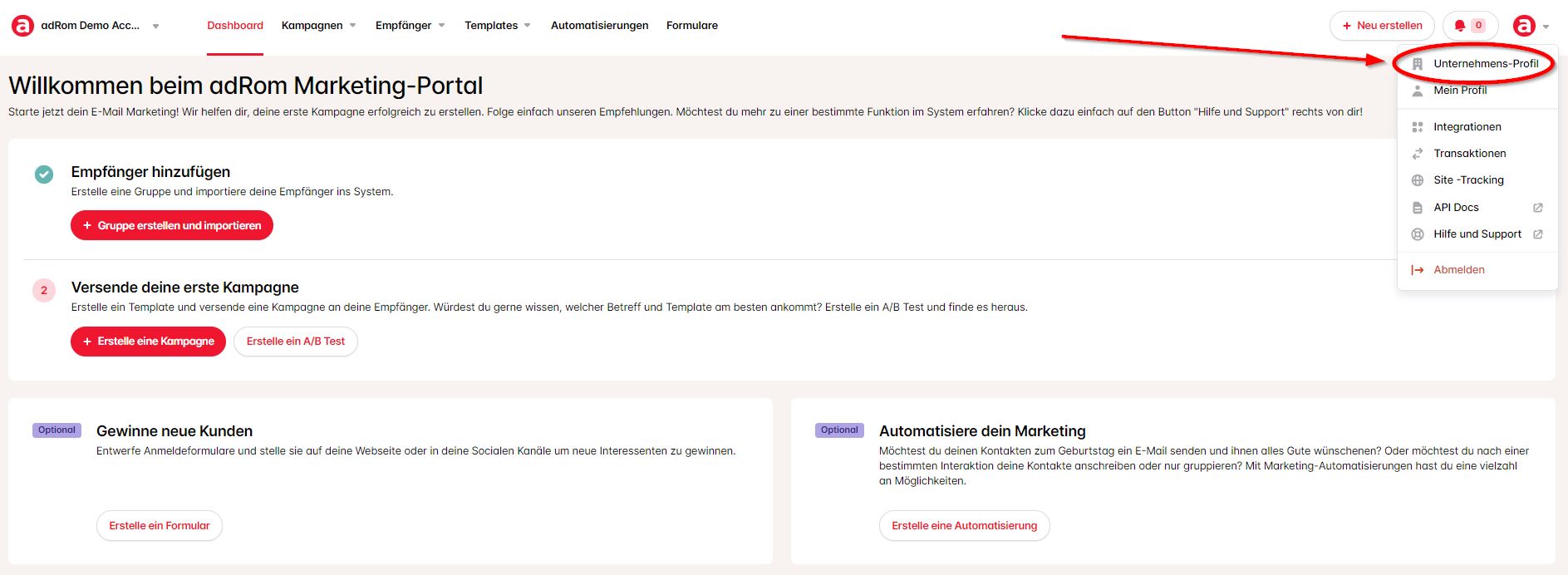
Eine neue Seite wird geladen und nun klicke auf den Menüpunkt “API Keys”.
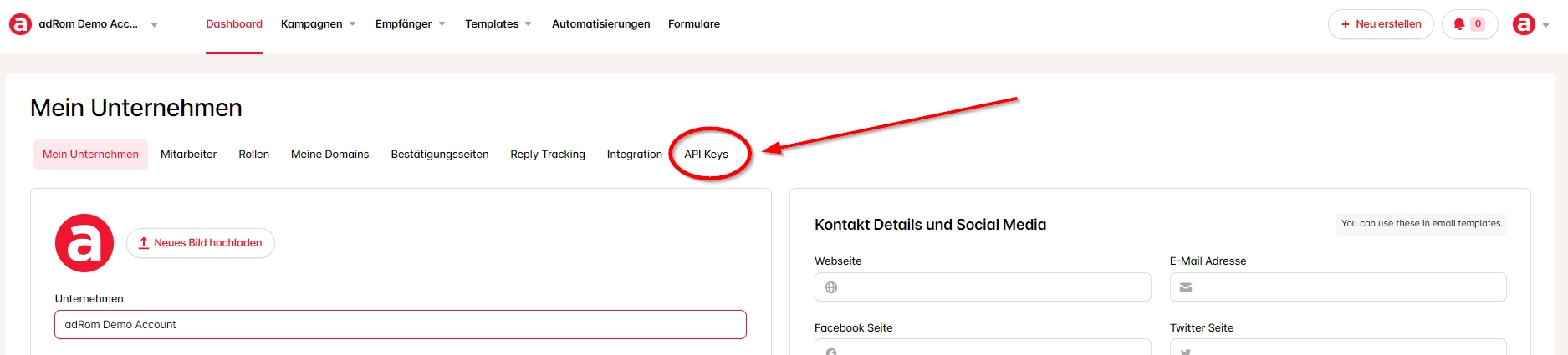
Du hast jetzt die Möglichkeit eine API-Key zu erstellen. Klicke dafür auf die Schaltfläche “Erstelle API Key”.
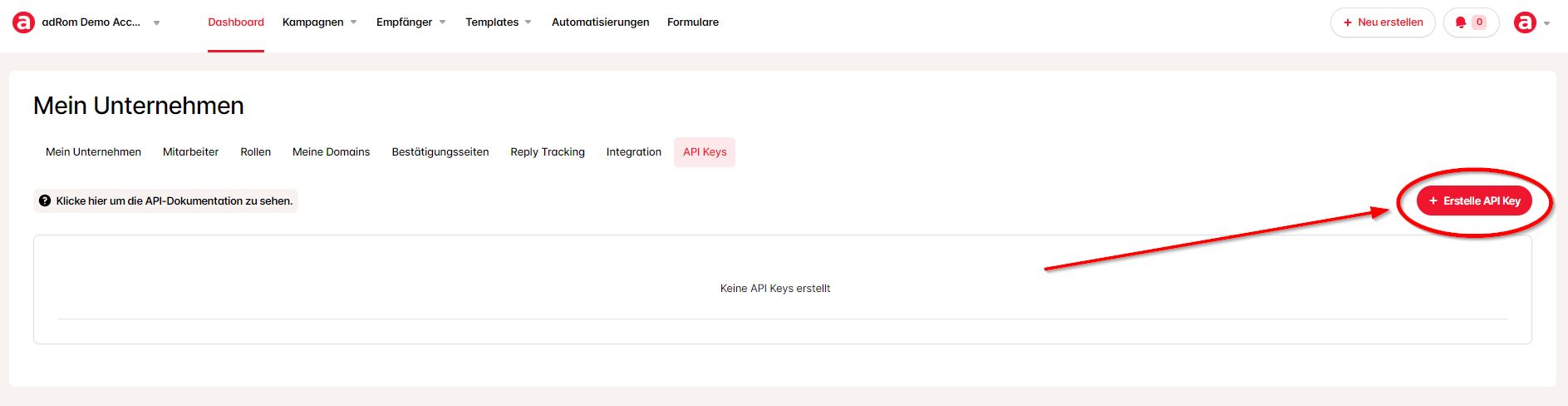
Ein Layer öffnet sich rechts am Bildschirm und jetzt kannst du einen Namen für den neuen API-Key vergeben. Bestätige die Eingabe mit dem Klick auf die Schaltfläche “Erstelle API Key”.
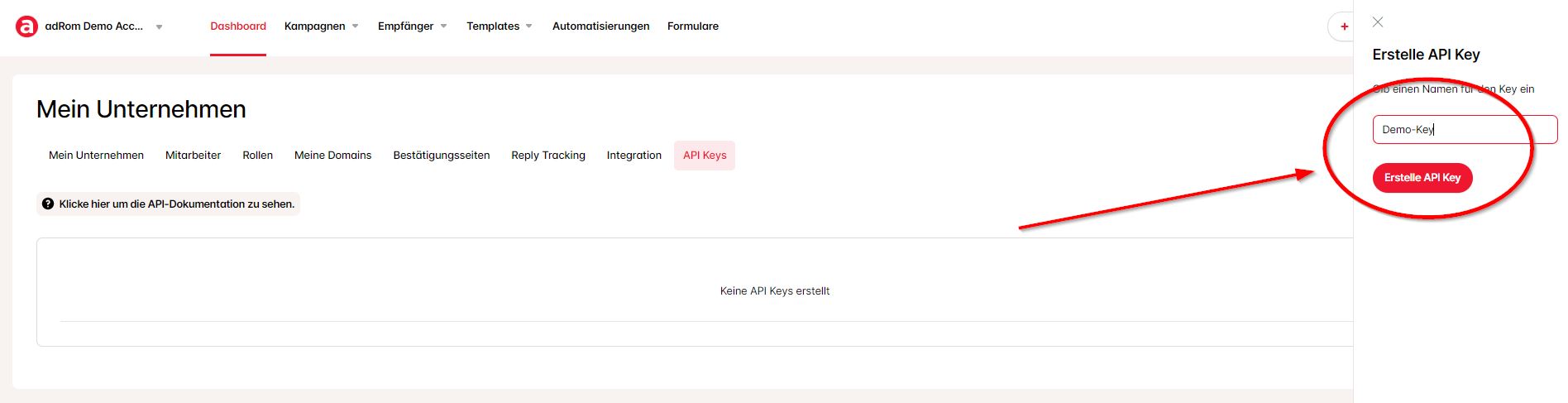
Jetzt, wo dein API-Key erstellt wurde, hast du mehrere Möglichkeiten deinen Key anzupassen.
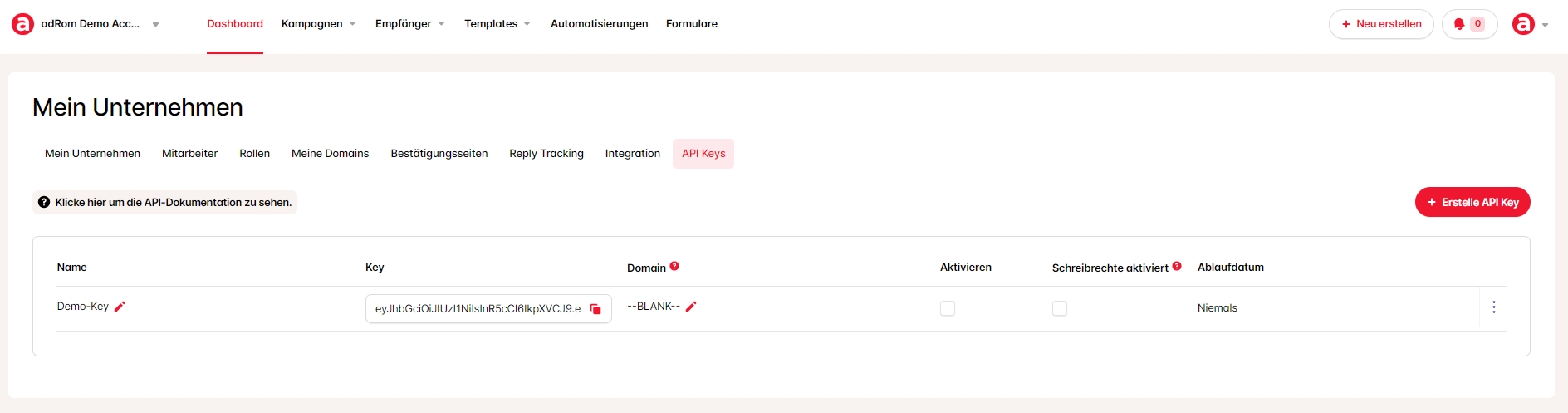
Unter Name kannst du den Namen deines API-Keys ändern. Bei Domain kannst du eine bestimmte Domain eintragen, um Zugriff nur von einer Domain zu erlauben. Die Checkbox fürs Aktivieren erlaubt den Key zu aktivieren oder auch deaktiviert zu lassen. Wenn du die Checkbox für Schreibrechte aktiverst, können auch Daten über die Schnittstelle im adRom Marketing Portal geändert oder gelöscht werden. Den Key kannst du über die drei vertikalen Punkte am rechten Rand löschen, falls er nicht mehr gebraucht wird.
